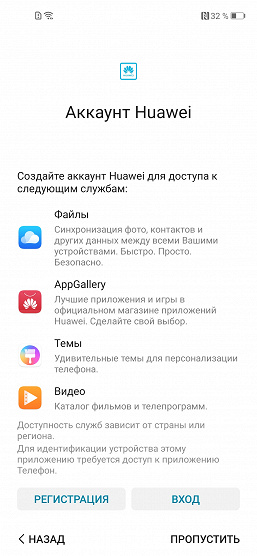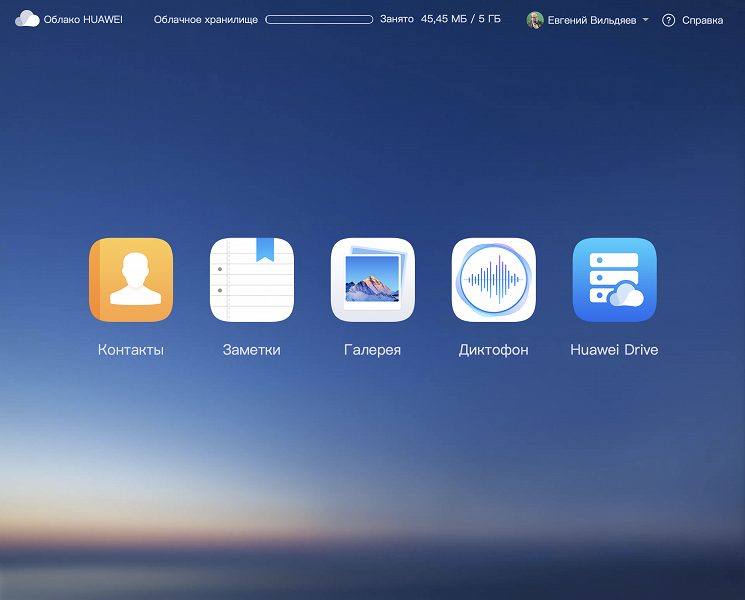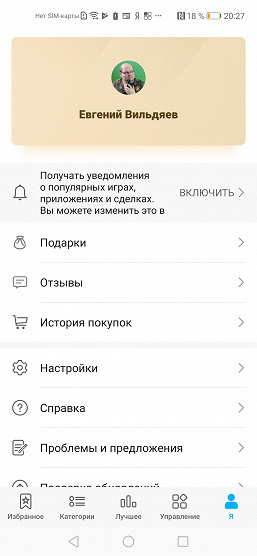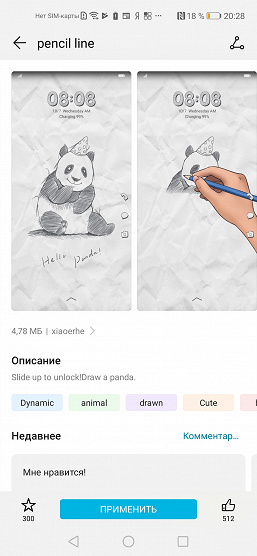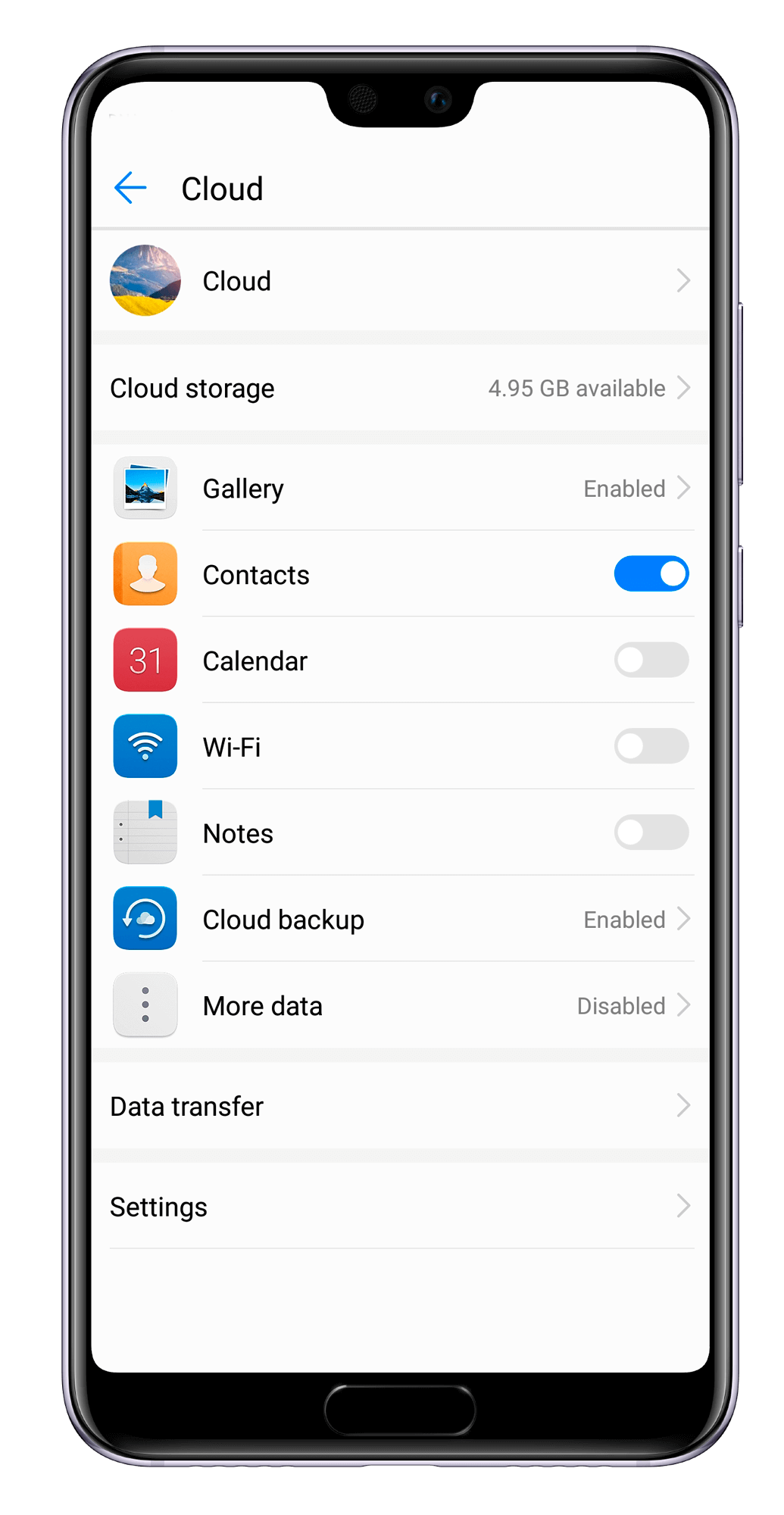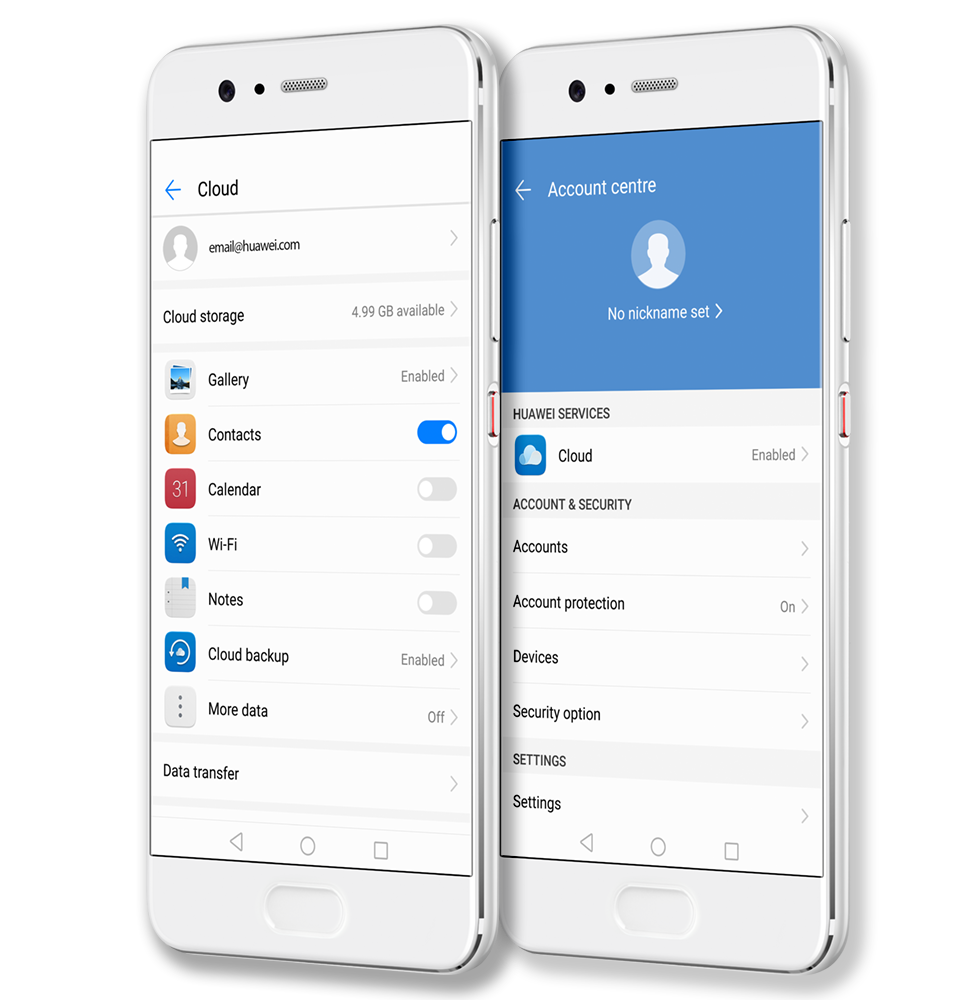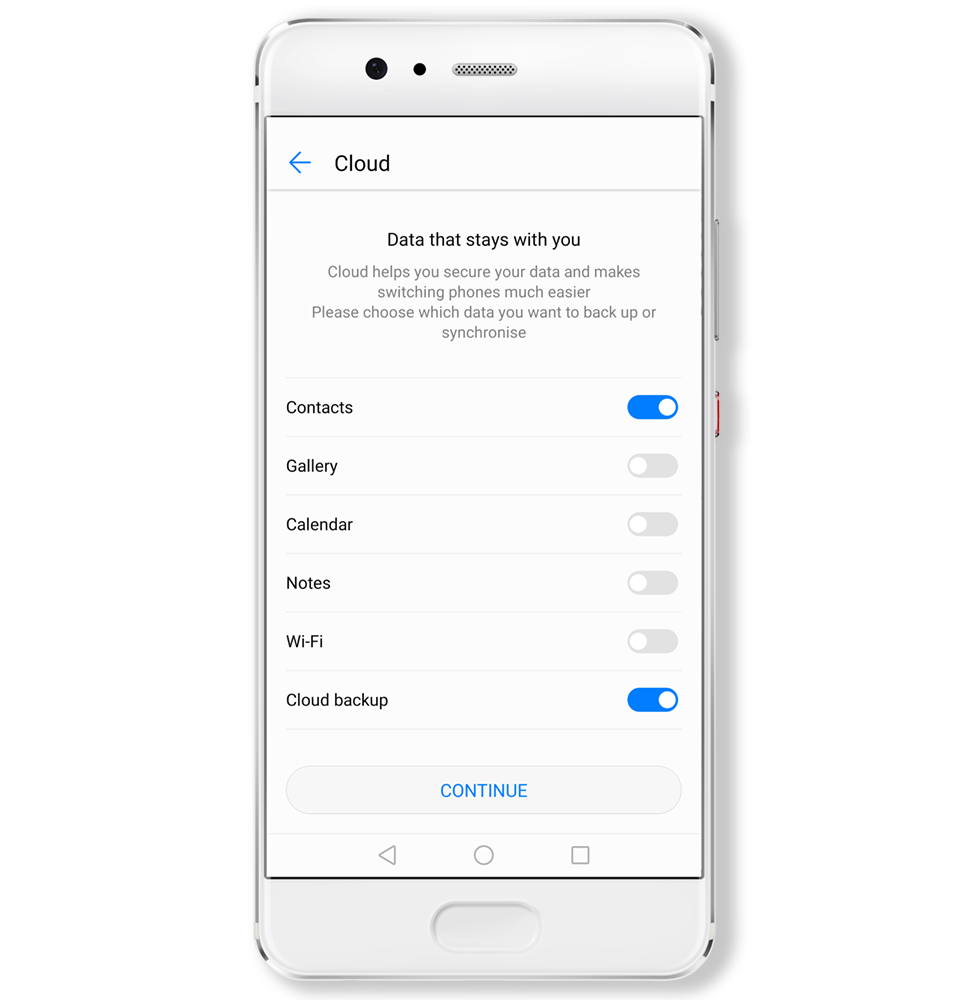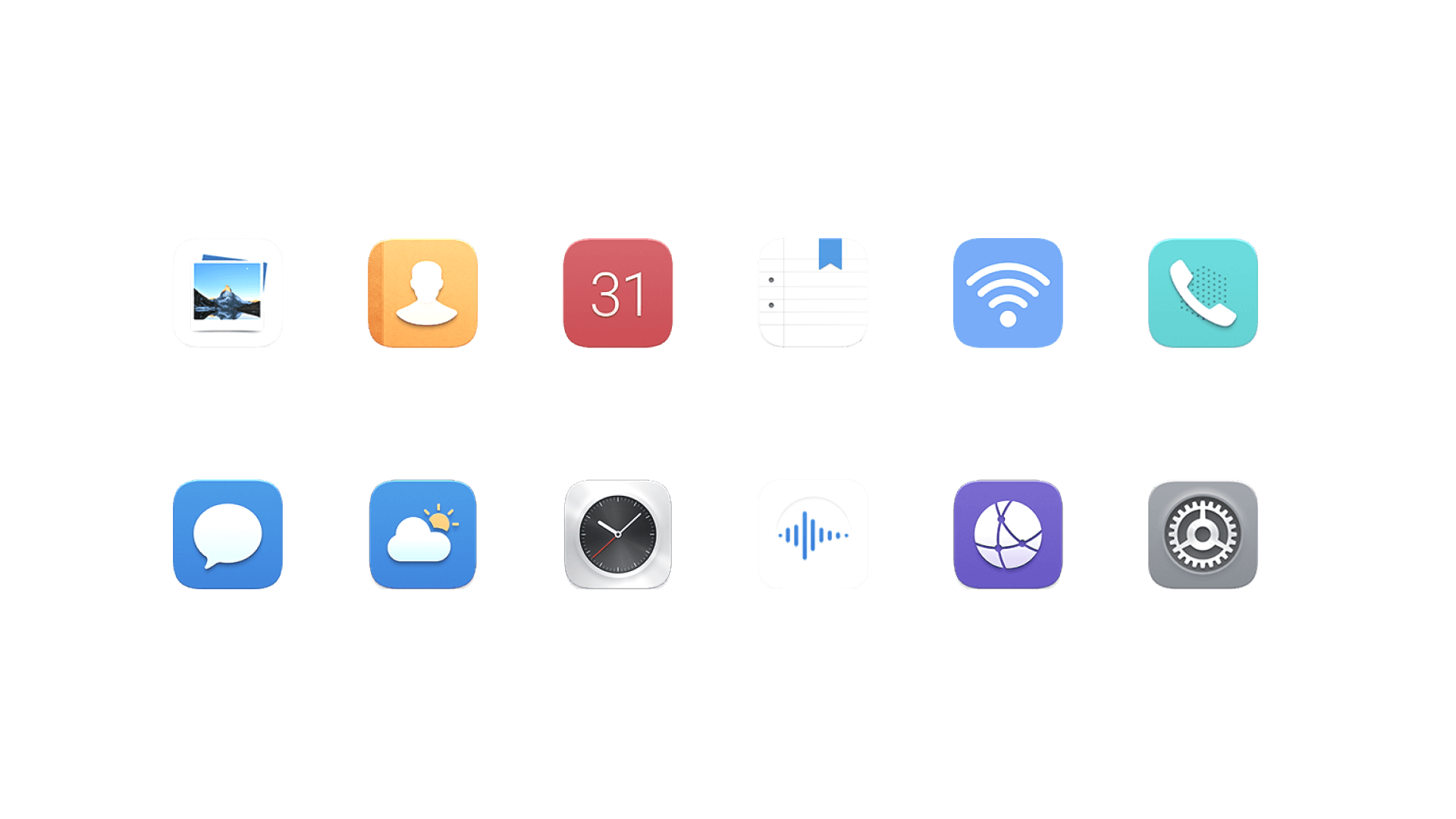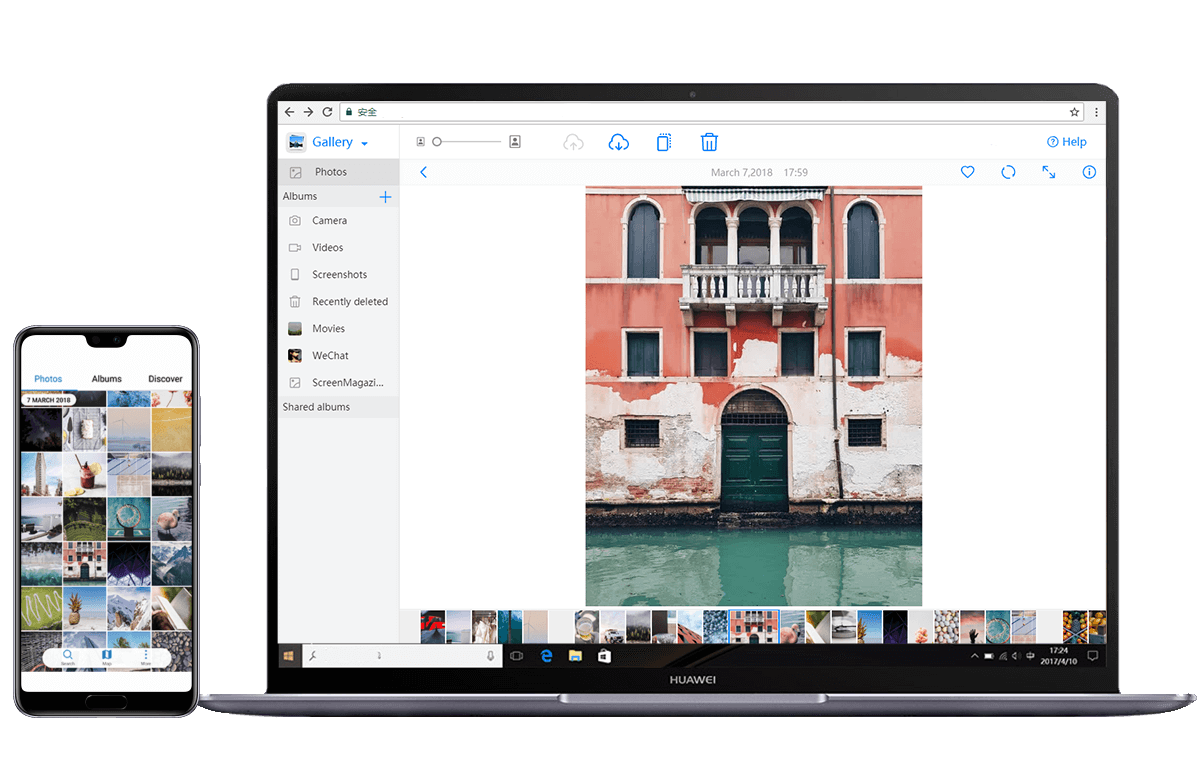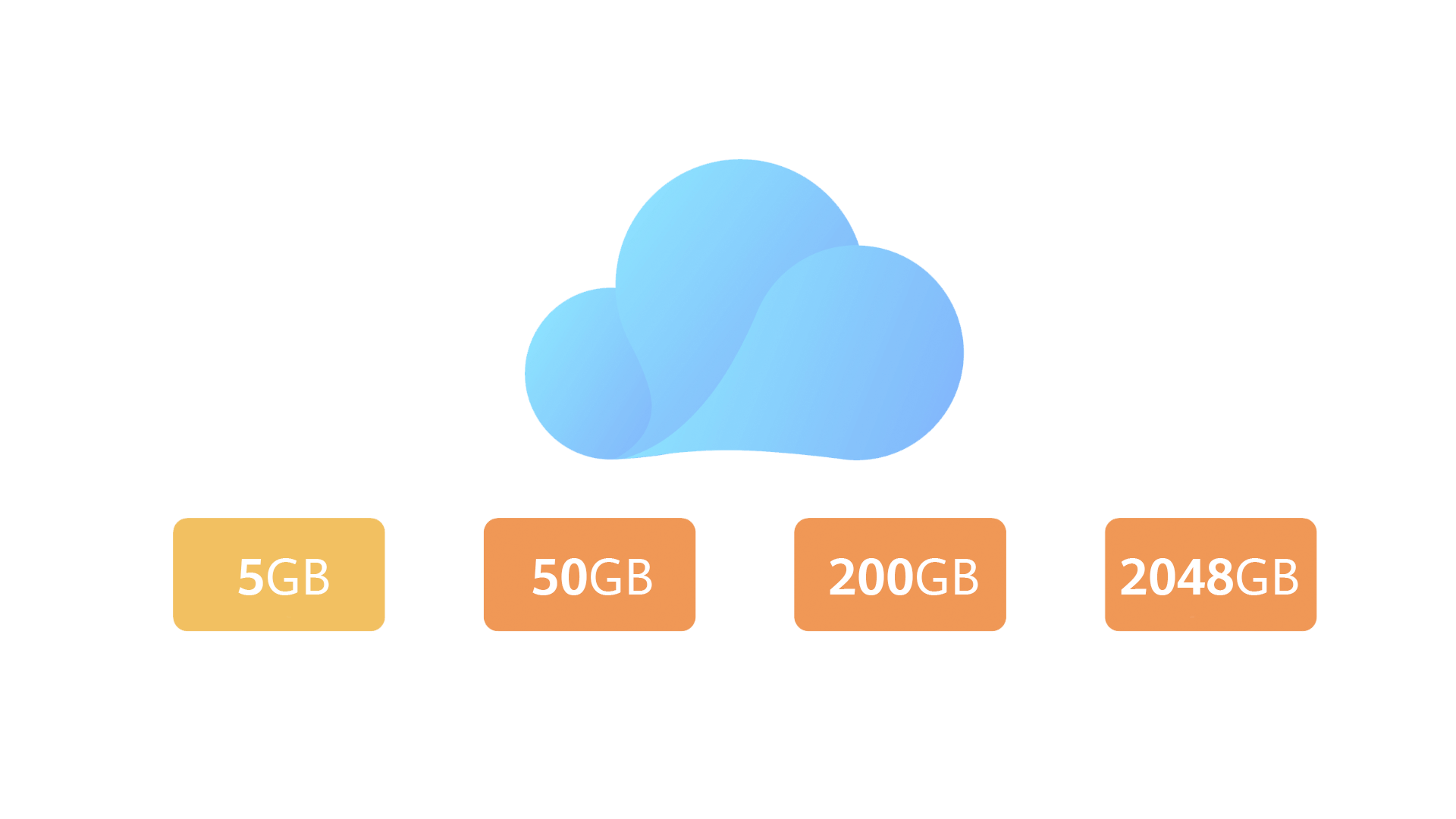Как зайти в облако на Андроиде Honor? Создайте учетную запись, а после этого жмите на иконку в виде символа облака на голубом фоне. Пользователям бесплатно доступно 5 ГБ для хранения личной информации с возможностью расширения этого пространства. Ниже рассмотрим, в чем особенности сервиса, где он находится в смартфоне Honor с Андроид, какие функции предлагает, и на каких условиях работает.
Что такое облако Хонор
Облачное хранилище Honor — специальный сервис, доступный владельцам смартфонов Хонор и Хуавей. С его помощью можно хранить на виртуальном диске до 5 ГБ данных и не переживать за вопросы резервного копирования. Пользователь в любой момент может зайти в облако на Андроиде и получить доступ к интересующим данным, сделать бэкап или сохранить информацию. Кроме того, можно разрешить доступ к хранилищу другим пользователям.
В случае утери смартфона или его кражи, можно войти в Хонор облако и заблокировать персональные сведения. В таком случае посторонние люди не смогут получить доступ к конфиденциальной информации: фотографиям, музыке и другим. Кроме того, при покупке нового смартфона Honor с Андроид достаточно подключиться к аккаунту для получения доступа к интересующим файлам.
Пользователи смартфонов должны знать, что такое облако в телефоне Хонор на Андроид, и как им пользоваться. К основным функциям можно отнести:
- массовое резервное копирование;
- синхронизация файлов, документов, контактов и других сведений;
- хранение файлов;
- получение безопасного доступа;
- умная идентификация пользователя;
- многоуровневая защита;
- перенос информации на другое устройство, в том числе компьютер и т. д.
Где находится облако на Honor
Чтобы зайти в сервис, необходимо знать, где находится облако в телефоне Хонор 10 Лайт или других моделей на Андроид. Информация хранится на специальных серверах, а сам доступ открыт через специальную иконку с облаком на главном экране. При отсутствии такого значка необходимо зайти в Настройки, а далее Аккаунты, нам найти интересующий раздел и активировать.


Чтобы не теряться в ситуации, где находится хранилище в телефоне Хонор, на вопрос о размещении иконки на главном экране дайте согласие. После этого ссылка размещается на центральной панели вместе с другими приложениями. Если вы купили б/у телефон, разобраться, где найти облако в телефоне Хонор с Андроид, и как зайти также не составит труда. Ссылка будет на главном экране или в инструментах. Если ее нет, активируйте опцию по рассмотренной выше схеме.
Как зайти в хранилище
Выделяется два пути, как зайти и посмотреть облако на Андроиде Хонор: через компьютер / ноутбук и официальный сайт cloud.huawei.com, или с помощью телефона. Во втором случае достаточно найти упомянутую выше иконку и нажать на нее. Как только вам удалось зайти в папку на Honor с Андроид, входите в сам Huawei Drive или резервные копии. Здесь же приводится информация, сколько памяти занято из тех, что доступно бесплатно.
Зная, как открыть облако на Андроиде телефона Хонор, вы всегда сможете получить доступ к интересующим файлам, сделать резервную копию, расширить возможности Honor и решить иные задачи. Но учтите, что использование любого облачного сервиса требует регистрации и авторизации. Для этого достаточно зарегистрироваться через Твиттер, Гугл. При желании можно не привязываться к социальным сетям, а зарегистрироваться через номер телефона и пароль.
Что хранится в облаке Honor
Понимание, где в Хоноре найти хранилище телефона с Андроид, открывается много возможностей с позиции хранения личных данных. С помощью опции Honor можно хранить самую разную информацию. Это может быть фотографии, музыка, видеоролики, документы, контакты, данные календаря, заметки, браузер и другое.
Как пользоваться
Чтобы зайти в хранилище Honor, достаточно пройти регистрацию, активировать иконку на главном экране (как это сделать, рассмотрено выше) и перейти в приложение. После авторизации достаточно наличие подключения к Интернету, чтобы сервис работал в обычном режиме. После входа Honor Cloud доступны следующие сведения:
- Сколько занято. Система указывает, какой объем памяти уже занят из хранилища Honor на Андроид. Если величина приближается к критической точке, можно зайти в галерею и удалить все лишнее из облачного хранилища.
- Управление памятью. Достаточно зайти в этот раздел, чтобы увидеть сохраненные данные. Здесь же доступна ссылка для расширения пространства.
- Увеличение объема памяти. При нажатии на эту кнопку можно купить обычный план с 50 Гб «на борту» за 708 рублей в год.
- Резервные копии. Здесь можно разобраться, как настроить облако на Хонор с Андроид для резервирования информации.
- Huawei Drive — место для безопасного хранения данных.
- Приложения, использующие облако Honor на Андроид. Здесь можно настроить, какие разделы Honor будут использовать место в хранилище. После включения информации приложения автоматически выгружаются в облако. При этом зайти в них можно также, как и до резервирования. Для включения достаточно перевести тумблер напротив надписи Галерея, Контакты, Календарь, Заметки, Браузер, Вай-Фай в правую сторону.
Справа вверху (или в самом низу) имеется символ с тремя точками (или пункт Настройки). При нажатии на него можно создать значок, получить контакты обратной связи, проверить обновления или получить данные о приложении. Если в сервисе больше нет необходимости, войдите в приложение и переведите все отметки в левую сторону и отключите облако.
Условия использования
Вопрос, как найти облако в телефоне Хонор с Андроид не вызывает трудностей, ведь в сервис может зайти любой желающий. Все, что требуется — авторизация на площадке через один из доступных сервисов. После этого открывается бесплатный доступ к 5 Гб свободного пространства, позволяющих хранить файлы разного типа. Восстановление доступа возможно через телефон / почту, а вход осуществляется по логину и паролю. В случае утери мобильного устройства вход можно в любой момент заблокировать.
На каких устройствах есть
Зайти в сервис можно почти на всех устройствах Honor и Huawei, имеющих интерфейс от EMUI 5.0 и выше. Вот только небольшой список моделей — Honor 8а, 8x, 9 с, 7а, 8, 10, 20, 30 и другие. Более подробную информацию можно получить из характеристик или непосредственно во время проверки смартфона в магазине.
Теперь вы знаете, как зайти в облако на Андроиде Honor, что это за опция, и какие возможности она открывает для владельцев. В комментариях поделитесь, как часто вы пользуетесь сервисом, и насколько он полезен.
Смартфоны компании Huawei имеют собственную экосистему, которая выделяется на фоне конкурентов. Взять хотя бы операционную систему – это не тот Android, к которому мы привыкли. А фирменная оболочка EMUI достаточно функциональна и имеет ряд приложений для настройки смартфона и управления пользовательскими данными. Также у Huawei есть собственное облачное хранилище (вроде iCloud или Mi Cloud), предназначенное для хранения пользовательских файлов и создания резервных копий.
Содержание
- Что это такое
- Основные функции
- Как найти на смартфонах Huawei и Honor
- Поддерживаемые версии EMUI
- Тарифы и объёмы
- Использование Huawei Cloud
- Вход и первичная настройка
- Создание бэкапа
- Удаление файлов из галереи облака
- Восстановление удалённых объектов
- Как удалить облако Хуавей
- FAQ
- Заключение
Что это такое
Huawei Mobile Cloud – это облачное хранилище, доступное владельцам смартфонов Huawei или Honor. От таких хранилищ, как Google Drive, Dropbox и Яндекс. Диск это облако отличается тем, что использовать его для других платформ не представляется возможным (кроме посещения веб-версии в браузере). Зато в Huawei Cloud используются продвинутые алгоритмы для защиты пользовательских данных.
Основные функции
У облачного хранилища от Huawei достаточно богатый функционал. Хранение файлов – это только одна из многих возможностей. Это приложение способно на большее.
Функционал Huawei Облако:
- Перемещение файлов между разными устройствами при помощи одного аккаунта;
- Общий доступ для студентов, учеников, работников (кооперативное использование облака);
- Резервное копирование пользовательских файлов на смартфоне;
- Хранилище для фото и видео контента;
- Защита от хакерских атак.
Облако Хуавей Клод предоставляет доступ к личному кабинету, в котором есть несколько основных разделов. Каждый из них соответствует определённому типу данных и имеет собственные функции.
Разделы личного кабинета Huawei Cloud:
- Личная информация. Здесь можно установить фото профиля, а также придумать никнейм.
- Аккаунт Хуавей Облако и защита. Даёт возможность сменить адрес E-mail, сбросить пароль, заблокировать учётную запись или активировать двухфакторную аутентификацию.
- Платежи и покупки. Даёт возможность совершать покупки в приложениях Huawei (AppGallery, Музыка и Темы), используя привязанную банковскую карту.
- Конфиденциальность. Здесь располагаются опции, позволяющие надёжно защитить учётную запись или же вовсе удалить её.
- Настройки. Здесь находится раздел FAQ, опции по настройке аккаунтов для детей и инструмент для обновления приложения облака.
Как найти на смартфонах Huawei и Honor
Хуавей Клауд является интегрированным в смартфоны Huawei и Honor. По сути – это важная часть оболочки EMUI. Но расположение нужного пункта меню зависит от версии EMUI. Впрочем, в новых версиях прошивки путь к облаку увеличивается всего на один шаг.
EMUI 5+: «Настройки» — «Облако».
EMUI 8+: «Настройки» — «Управление аккаунтом» — «Cloud».
Поддерживаемые версии EMUI
К сожалению, воспользоваться возможностями фирменного облачного хранилища от Huawei смогут далеко не все владельцы аппаратов от китайского производителя. Huawei Mobile Cloud требует наличия версии EMUI 5.1 и выше на борту. На смартфоны от других производителей установить данное приложение вовсе невозможно.
Тарифы и объёмы
При регистрации пользователю даётся 5 ГБ в хранилище бесплатно. Но с учётом того, сколько места требует современный контент, этого катастрофически мало. Поэтому лучше приобрести какой-нибудь тарифный план с автоматическим ежемесячным продлением. На выбор доступны варианты с 50 ГБ, 200 ГБ и 2048 ГБ в облаке. Стоимость варьируется в зависимости от объёма и сценария оплаты (сразу за год или за месяц).
Использование Huawei Cloud
Для начала использования фирменного облачного хранилища потребуется выполнить ряд простых действий. Перед тем, как начинать работу с сервисом стоит учесть, что само приложение Huawei Cloud может быть предустановлено далеко не на всех смартфонах. Но синхронизация с облаком будет присутствовать в настройках телефона.
Вход и первичная настройка
Для использования облака для начала нужно войти в аккаунт (или создать его, если такового не существует). Создать учётную запись можно даже на ПК, используя стандартный браузер – для некоторых такой вариант будет проще. Но также есть возможность использовать для этого телефон Huawei или Honor.
Создание аккаунта на ПК:
- Откройте браузер и перейдите по ссылке https://cloud.huawei.com/.
- На странице ввода данных щёлкните кнопку «Зарегистрировать».
- Выберите плитку «Регистрация по адресу эл. Почты» (если вдруг сим-карта с номером потеряется всегда будет возможность войти в облако), выберите страну и впишите адрес электронной почты. Нажмите «Код».
- Перейдите в свою почту, найдите код в соответствующем письме, скопируйте его и вставьте в соответствующее поле (код актуален только 10 минут).
- Придумайте пароль, введите его ещё раз для подтверждения, выберите дату рождения и нажмите «Зарегистрировать».
- Примите условия использования облака при помощи соответствующей кнопки.
- Введите свой номер телефона и нажмите кнопку «Код». Это нужно для безопасности только что созданного аккаунта.
- Введите полученный по SMS код и нажмите ОК.
После этого на экране появится панель инструментов облачного хранилища. Теперь можно в облако Хуавей войти, используя соответствующий логин и пароль. С этими же регистрационными данными можно войти в облако, используя ПК или ноутбук и скачать сохранённые в нём файлы на жёсткий диск.
Создание аккаунта Cloud Huawei на телефоне:
- Откройте настройки EMUI и выберите «Вход в аккаунт Huawei».
- Тапните по кнопке «Регистрация», укажите страну и регион, нажмите «Далее».
- Далее следует принять условия использования при помощи соответствующей кнопки.
- Укажите дату рождения и способ регистрации (при помощи номера телефона или электронной почты).
- Подтвердите почту или телефон, следуя инструкциям.
- После этого вы попадёте в меню настройки Huawei Cloud.
По завершении процесса регистрации можно будет полноценно пользоваться облачным хранилищем Huawei. Рекомендуется сразу же в настройках включить синхронизацию с файлами, сохранёнными на телефоне. А ещё лучше сразу же создать резервную копию данных устройства на случай непредвиденных ситуаций.
Создание бэкапа
Создание резервной копии – это очень важная процедура. Наличие бэкапа в облаке Хуавей позволяет быстро восстановить пользовательские файлы в случае системного сбоя. Если же телефон нуждается в перепрошивке, то бэкап поможет выполнить первичную настройку после прошивки намного быстрее, чем это происходит обычно.
Создание резервной копии в Huawei Cloud:
- Откройте настройки телефона, перейдите в раздел «Аккаунт Huawei» и выберите пункт «Облако Huawei».
- Тапните по пункту «Резервирование Cloud» и выберите «Включить».
- Отметьте объекты, подлежащие резервированию при помощи передвижения соответствующих переключателей.
Теперь, если смартфон подключён к Wi-Fi, ОС будет автоматически выполнять резервное копирование файлов и других данных. Бэкап может содержать в себе также заметки, контакты, SMS-сообщения и прочую информацию. Всё это понадобится при восстановлении телефона в случае сбоя.
Если нужно включить синхронизацию галереи, то достаточно будет тапнуть по соответствующему пункту в настройках синхронизации. Система перенесёт вас в меню, где нужно будет выбрать объекты синхронизации (точно так же, как в предыдущем примере). После этого в облаке появится папка Gallery, в которой будут сохранены пользовательские фото и видео. Именно так можно добавить в Хуавей облако фото и видео.
Удаление файлов из галереи облака
Для этого достаточно войти в галерею на телефоне, отметить необходимые фото и тапнуть иконку с изображением мусорного контейнера – процедура стандартна. Но перед удалением появится плитка с предложением удалить содержимое одновременно из облака и со всех аккаунтов: достаточно отметить этот пункт галочкой и нажать «Удалить».
Если под рукой есть ПК или ноутбук, то можно войти в учётную запись облака из браузера, открыть папку галереи и удалить всё то, что не должно там находиться. В этом случае на телефоне останутся копии файлов. Для того, чтобы они не были удалены со смартфона, придётся отключить синхронизацию галереи с облаком в настройках.
Восстановление удалённых объектов
Если включена синхронизация галереи с облаком, то в приложении галереи на смартфоне появляется папка «Недавно удалённые». Там месяц хранятся те файлы, которые были уничтожены пользователем – этакий аналог корзины. По истечении 30 суток они удаляются безвозвратно. Но до этого срока их можно восстановить простым нажатием соответствующей кнопки.
Как удалить облако Хуавей
Удалить облако телефона Хуавей из системы крайне сложно: пользователь сначала выполнить установку root, а затем деинсталлировать сервис при помощи соответствующих инструментов. Однако получить рут на смартфонах Huawei и Honor достаточно сложно. Но по-другому от Huawei Mobile Cloud никак не избавиться.
FAQ
В этом разделе будут даны ответы на самые частые вопросы, касательно функционирования облачного хранилища Хуавей. Во многих случаях решение уже найдено, но иногда бывают ситуации, которые решить своими силами невозможно.
- Облако Хуавей не работает. Вероятно, проблемы с кэшем приложения на смартфоне. Нужно найти в списке приложения Huawei Cloud, очистить кэш и перезагрузить смартфон. Если не помогло – рекомендуется выполнить сброс к заводским настройкам. Но перед этим лучше сохранить пользовательские файлы на каком-либо накопителе, так как после сброса вернётся предпродажное состояние телефона.
- Невозможно войти в Huawei Cloud. Здесь причин может быть сразу несколько: неправильный ввод пароля или логина, вирус на устройстве, системный сбой, заполнение кэша. С кэшем и логином всё понятно, а вот проверить на вирусы телефон тоже стоит. Штатный антивирус EMUI неплохо справляется с этой задачей. Но можно также скачать бесплатную версию Dr Web. Исправить системный сбой поможет сброс к заводским настройкам (Hard Reset).
- Что делать, если я не помню логин и пароль. Можно попытаться восстановить доступ при помощи кнопки «Забыли пароль». Если это не помогает, можно попробовать обратиться в службу поддержки Huawei. Но для этого нужно иметь доказательства, что именно вы являетесь владельцем телефона: фото коробки, сканы чеков и так далее.
Заключение
Теперь вы знаете, как зайти в облако Хуавей, как очистить облако на Хуавей и вообще, где облако в Хуавей смартфонах можно найти. Стоит отметить, что данное хранилище является достаточно надёжным и позволяет сохранить самые интересные моменты из жизни.
Mobile cloud для Huawei и Honor представляет собой облачное хранилище. Это полезный сервис, который поможет сохранить место на телефоне. Файлы хранятся на серверах и не занимают внутреннее хранилище смартфона. Рассмотрим особенности облака Mobile cloud, как им пользоваться и какой функционал доступен для пользователей.
Содержание
- 1 Что такое облако Mobile cloud?
-
2 Функции
- 2.1 Синхронизация данных
-
2.2 Резервное копирование Cloud
- 2.2.1 Галерея Cloud
- 2.2.2 Облачный портал
- 2.2.3 Защита данных
- 3 Какие устройства/версии EMUI поддерживаются?
- 4 Где находится облако в телефоне Хонор и Хуавей
-
5 Как пользоваться облаком на Андроиде Хонор и Хуавей
- 5.1 Включение облачного сервиса
- 5.2 Настройка
- 6 Стоимость сервиса и кто может купить?
- 7 Бесплатные 5 ГБ и покупка дополнительной памяти
- 8 Кто может купить дополнительное место?
- 9 Извлечение контактов и фото из Mobile cloud
- 10 Как очистить облако на телефоне Huawei и Honor
- 11 Как отключить и удалить облачный сервис
- 12 Что делать, если не работает Mobile cloud
Что такое облако Mobile cloud?
Облако Mobile Cloud Хуавей и Хонор – это простой и надежный сервис для резервного копирования и синхронизации данных. Он работает аналогично другим подобным хранилищам – Dropbox, iCloude или Яндекс.Диск. Главные особенности:
- Пользователи получают 5 гигабайт для хранения данных.
- Можно приобрести дополнительные гигабайты.
- Можно хранить фотографии, видеофайлы, аудио и т.д.
- Предусмотрена надежная защита данных.
- Можно не переживать о случайной потере или краже телефона, вся информация будет сохранена в облачном хранилище на серверах.
- Сервис позволяет сохранять архивы и бэкапы.
Ранее он был доступен только для пользователей из Китая. Сегодня китайская компания расширила список стран, и теперь приложение работает в России.
Функции
Рассматриваемая система предлагает пользователям следующие возможности:
- Синхронизация на разных устройствах. Войдите в систему, используя логин и пароль, чтобы получить доступ к имеющимся файлам в хранилище.
- Можно создавать резервные копии, которые затем использовать при восстановлении данных.
- Имеется встроенный сервис для фотографий – «Галерея Cloud». Настройте синхронизацию с телефоном и все снимки будут автоматически загружаться в облако, что позволит сэкономить место во внутренней памяти и не потерять изображения.
По идее функционал ничем не отличается от других облачных хранилищ.
Синхронизация данных
Синхронизация данных – это одна из важных функций любого облака. Большинство пользователей заводят себе удаленное хранилище благодаря наличию рассматриваемой опции. Ведь, в случае утери или внезапном удалении всей информации в устройстве Андроид, можно будет воспользоваться Mobile cloud для восстановления.
Несмотря на функциональность смартфонов, порой они могут подвергаться поломкам, в ходе которых теряется вся пользовательская информация со встроенной памяти. Чтобы избежать подобных ситуаций активируйте опцию синхронизации через рассматриваемый сервис. Новые фотографии, аудио или созданные документы, папки при подключении к Wi-Fi будут автоматически загружаться на облачные сервера. Получить доступ к хранимой информации можно на любом устройстве. Просто авторизуйтесь в системе и можете скачивать или сохранять файлы.
Резервное копирование Cloud
Благодаря встроенной опции резервного копирования или Бэкап можно не беспокоиться о потере данных. Предварительно нужно войти в облако на смартфоне Хуавей и Хонор, предоставить все разрешения сервису и активировать функцию синхронизации:
- Войдите в настройки телефона.
- Найдите раздел «Восстановление и сброс».
- Перейдите в первую вкладку и перетяните ползунок на позицию «Вкл.» возле копирования данных.
- Вернитесь назад и перейдите в «Аккаунты».
- Выберите профиль, привязанный к Cloud.
После проделанной процедуры система создаст Бэкап в облаке, что позволит не переживать о случайном удалении информации или потере устройства. Главное – помнить логин и пароль для входа в хранилище.
Галерея Cloud
Галерея Cloud представляет собой специальный сервис для фотографий. По сути, это аналог Google Фото. То есть, при включенной синхронизации каждое новое изображение, загруженное или добавленное в стандартное приложение «Галерея» в смартфоне, будет автоматически загружаться на сервера облака. Так можно сэкономить большое количество места в телефоне, ведь можно не хранить фотографии на карте памяти. Даже удалив изображение с альбома, оно останется нетронутым в хранилище.
Облачный портал
Облачный портал предоставляет пользователям 5 Гб для хранения информации. Главным преимуществом считается функция синхронизации между устройствами. Войдите в Mobile Cloud с компьютера, планшета или другого телефона, и получите доступ ко всем данным, хранящимся в сервисе.
Защита данных
Некоторые пользователи с опаской относятся к подобным методам хранения данных, ошибочно думая, что загруженные файлы и фотографии становятся публичными для просмотра. Это не так. Сервис имеет многоуровневую защиту, при необходимости можно активировать двухфакторную аутентификацию, и при каждом входе придется вводить одноразовый код.
Система отличается хорошей безопасностью, никто из посторонних не получит доступа к профилю. Главное – поставьте надежный пароль, состоящий из цифр и букв разного регистра, также позаботьтесь о дополнительной защите, воспользовавшись настройками.
Какие устройства/версии EMUI поддерживаются?
По идее рассматриваемый сервис можно использовать на любом смартфоне с операционкой Android. Но, в роли стандартного облака, которое встраивается разработчиками самостоятельно, можно встретить только в устройствах Хуавей и Хонор, версия EMUI которых выше 5.1.
Если у Вас остались вопросы или есть жалобы – сообщите нам
Стоит отметить, что при попытке установить программу на другой телефон (не с оболочкой EMUI), приложение может работать с ошибкой. Так как оно адаптировано только для линейки Хуавей.
Где находится облако в телефоне Хонор и Хуавей
Найти значок можно прямо на рабочем столе. Программа является стандартной, из-за чего иконку для запуска можно встретить на основном экране телефона. Но, также она может располагаться и в папке «Инструменты».
Как пользоваться облаком на Андроиде Хонор и Хуавей
Чтобы начать пользоваться хранилищем достаточно подключиться к интернету и нажать на иконку программы. Введите логин с паролем, предоставьте нужные разрешения и активируйте синхронизацию.
Включение облачного сервиса
При первом запуске система предложит пройти регистрацию, во время которой потребуется указать почту, придумать пароль и ответить на некоторые вопросы, которые в дальнейшем будут использоваться при восстановлении регистрационных данных. После несложной процедуры вы будете перенаправлены на главную страницу, где нужно выбрать категории, которые будут резервироваться и загружаться в облако автоматически.
Настройка
После несложной процедуры вы будете перенаправлены на главную страницу, где нужно выбрать категории, которые будут резервироваться и загружаться в облако автоматически.
Стоимость сервиса и кто может купить?
На данный момент бесплатно доступно только 5 гигабайт. Можно расширить до 50, 200 или 2048 Гб. Приобрести пакеты может любой пользователь, имеющий устройство с версией EMUI от 5.1.
Бесплатные 5 ГБ и покупка дополнительной памяти
Как было сказано, изначально каждый зарегистрированный юзер получает 5Гб. Если вы владеете моделями Huawei P30 или P30 Pro, то можете подключить бесплатные 50 Гб на три месяца. Затем стоимость составит 59 рублей за каждый месяц использования.
Кто может купить дополнительное место?
Дополнительные пакеты открыты для всех зарегистрированных пользователей.
Извлечение контактов и фото из Mobile cloud
Для извлечения контактов или другой информации перейдите в аккаунт, отметьте нужные файлы и выберите опцию «Экспорт».
Как очистить облако на телефоне Huawei и Honor
Для удаления фотографий или другого загруженного контента просто выделите нужные файлы и нажмите на значок корзины.
Как отключить и удалить облачный сервис
Отключить программу можно через настройки. Перейдите в параметры, выберите вкладку «Все приложения», найдите в списке приложение Mobile Cloud и нажмите на «Остановить». Удалить встроенный софт можно только через получение прав ROOT.
Что делать, если не работает Mobile cloud
Для решения проблемы достаточно очистить кэш программы. Перейдите в настройки, найдите раздел «Приложения», в списке выберите Mobile Cloud и выберите функцию очистки кэша. После процедуры перезагрузите устройство.
Облачные сервисы для пользователей Honor
13 сентября 2019 Г.
В последнее время для пользователей становятся важны не только характеристики устройства, но и наличие у него экосистемы. Есть ли свой облачный сервис для бэкапа, присутствуют ли отдельные приложения для кастомизации интерфейса, будут ли владельцы устройств получать скидки и подарки в магазине приложений. Как с этим дела у Honor мы и расскажем в сегодняшней статье.
Единый аккаунт для всех сервисов
Использование любого облачного сервиса начинается с регистрации и авторизации. Для создания учетной записи вам достаточно авторизоваться в сервисе с помощью своего аккаунта в Google, Twitter или Facebook, а затем добавить номер телефона и задать пароль для безопасности всех ваших данных. Впрочем, можно и не привязывать аккаунты в соцсетях, а просто зарегистрироваться с адресом электронной почты или номером телефона.
Аккаунт является единым пропуском ко всем облачным сервисам Honor, поэтому один раз зарегистрировавшись, вам не нужно будет отдельно авторизовываться в каждом из сервисов. При этом все данные будут у вас под рукой и на любом другом устройстве Honor и даже просто в браузере на сайте облачного сервиса.
App Gallery
В смартфонах Honor есть отдельный магазин приложений — App Gallery. У этого сервиса есть сразу несколько интересных особенностей. Во-первых, подарки и акции для пользователей. Например, на данный момент (сентябрь 2019 года) вы можете активировать 10% скидку на бронирование отелей в trip.com, забрать бонусный пак для игры Tales of Wind, получить бесплатный автомобиль в Nitro Nation Drag & Drift и бесплатно пользоваться сервисом Megogo в течение месяца. Для владельцев Honor 20 и Honor 20 Pro также доступен специальный набор Wonder Outfit в игре Fortnite. Акции и подарки регулярно меняются, так что рекомендуем следить за обновлениями.
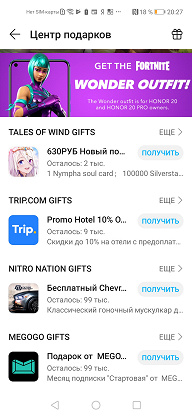
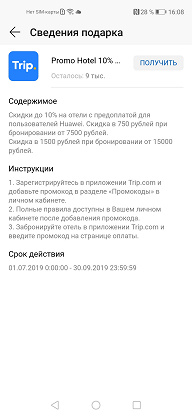

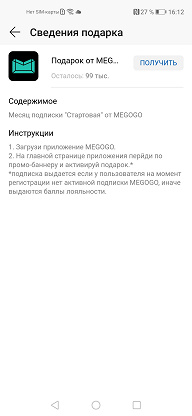
Кроме этого, Honor проводит совместные конкурсы с разработчиками приложений, например, сейчас идут активные розыгрыши с программами Snaappy и Likee.


У App Gallery простой, понятный и наглядный интерфейс. Для каждого приложения есть подробное описание, категория, информация о занимаемом месте, скриншоты и отзывы пользователей.
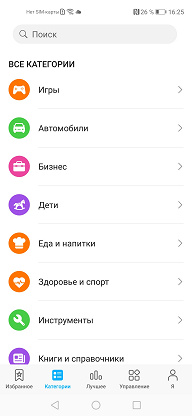
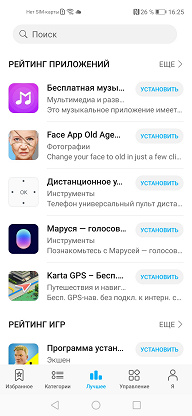
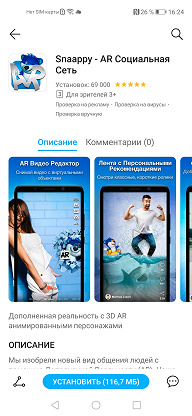
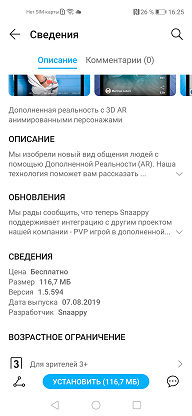
Также модераторы сервиса создают отдельные ежемесячные подборки приложений и игр, чтобы вам не приходилось искать что-то интересное самостоятельно.
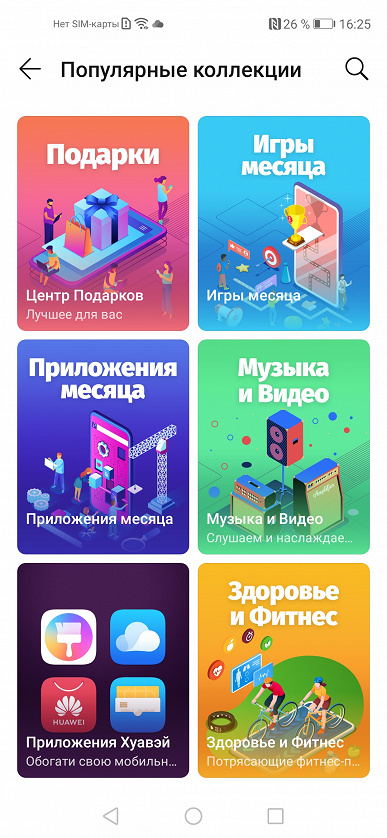
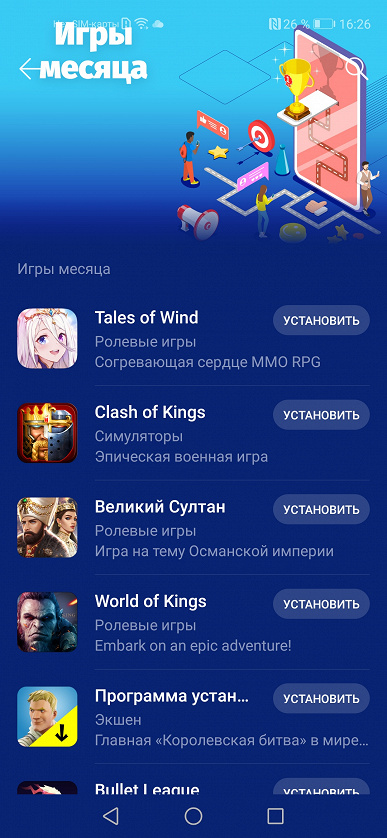
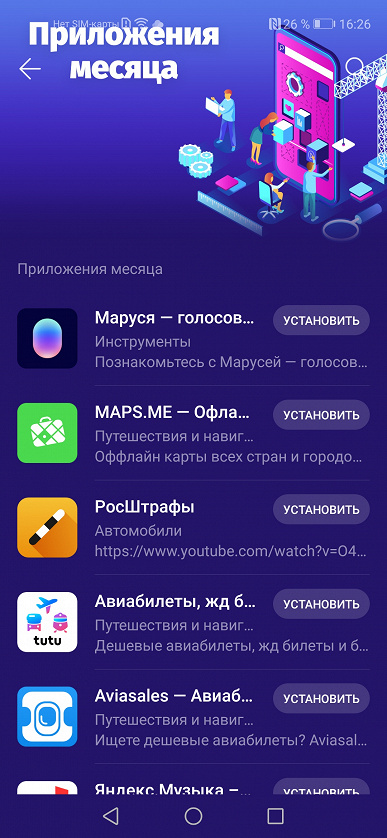
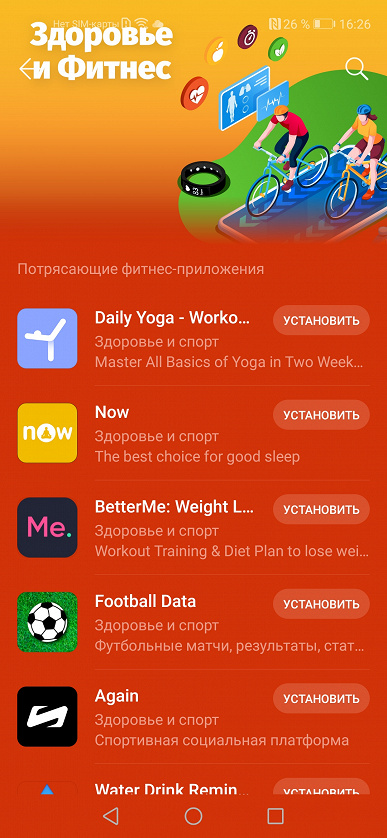
В настройках можно включить уведомления о новых приложениях, акциях и конкурсах, а также посмотреть историю ваших покупок.
Любой разработчик, имеющий своё приложение для Android, может загрузить его в сервис App Gallery, это абсолютно бесплатно. При этом можно договориться с маркетинговым отделом и о продвижении программы. Подробнее о возможностях для разработчиков можно прочитать тут.
Темы
Много лет кастомизация интерфейса в смартфонах находилась в довольно печальном состоянии. Чтобы изменить внешний вид иконок, приходилось выполнить несколько нетривиальных действий, количество интересных картинок на экран блокировки было минимальным, а само изменение этого экрана и вовсе было недоступно. К счастью, сейчас ситуация совсем иная, и в тех же смартфонах Honor есть целое приложение, посвященное кастомизации во всех её проявлениях.
В журнале тем вы можете найти как простые обои, так и полноценные темы с измененными иконками, экраном блокировки, шторкой уведомлений и даже динамическими обоями. Ассортимент в магазине просто огромный: от нейтральных пейзажей до тематических пиратских мотивов.
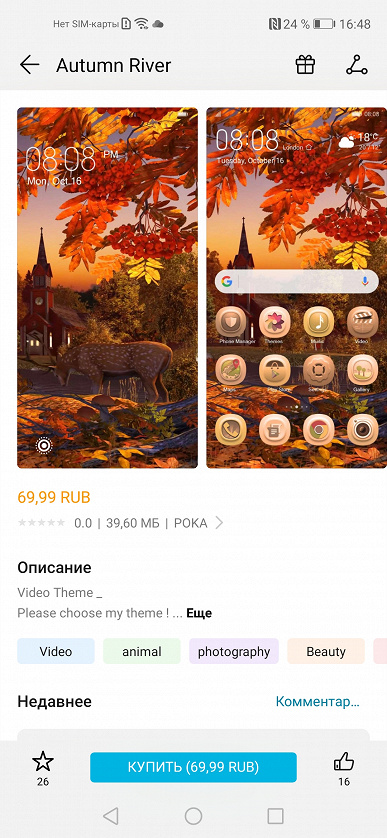

У приложения удобная сортировка: сначала показываются самые популярные темы, затем динамические обои, после них идет каталог статичных обоев, а потом – темы в тёмных и светлых тонах. Для экрана блокировки, шрифтов и иконок также доступны отдельные разделы.
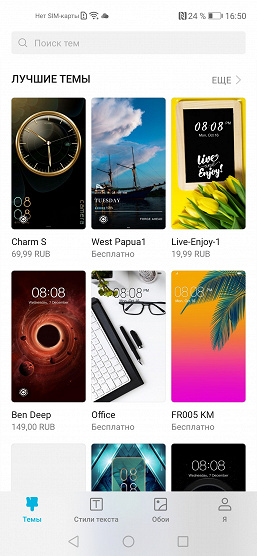
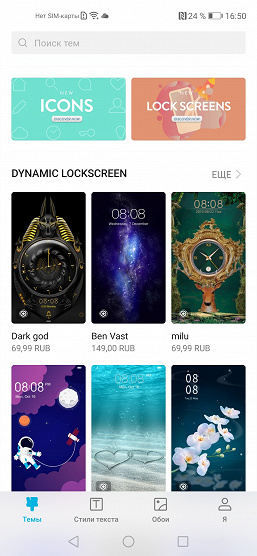
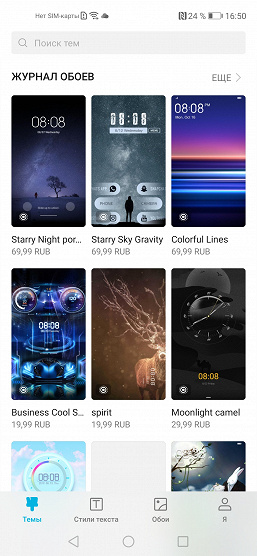
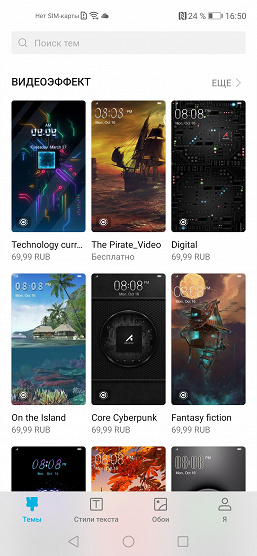
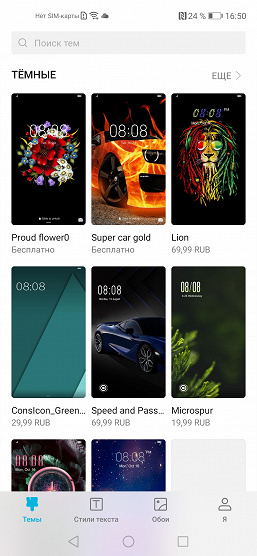
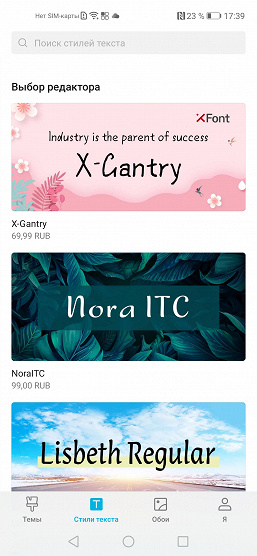
Облачное хранилище
У Honor есть собственное облачное хранилище, которое также умеет выполнять функции резервного копирования. С помощью приложения «Облако» можно быстро сделать бэкап настроек смартфона, фотографий и видео, контактов, сообщений, данных календаря и заметок из встроенного приложения. Помимо этого, сохраняются диктофонные записи и список ваших паролей от Wi-Fi сетей.
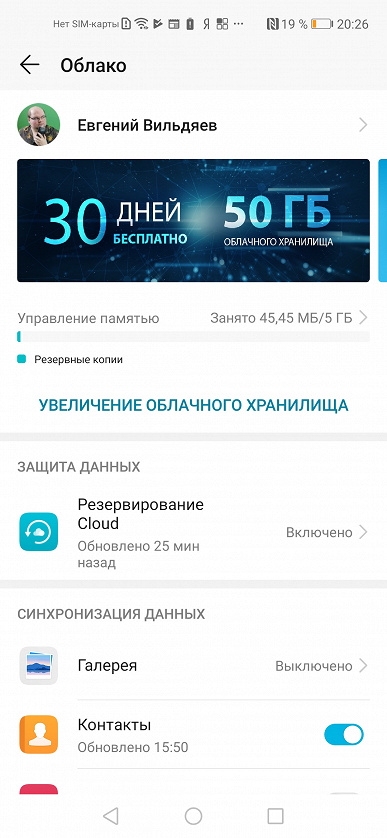
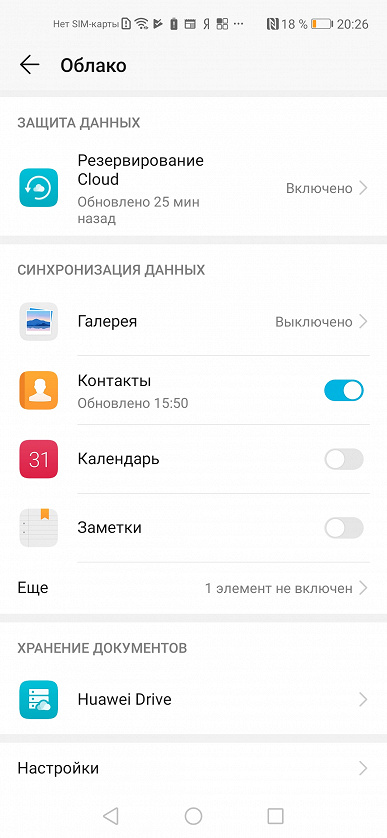
Все данные выгружаются в облако, и вы можете легко получить к ним доступ не только с любого устройства Honor, но и через браузер на компьютере.
Помимо бэкапов, в облаке также можно хранить обычные документы и любые другие файлы. По умолчанию всем пользователям доступно 5 ГБ бесплатного места, при желании можно докупить дополнительное место, например, 50 ГБ будут стоить 59 рублей в месяц. Для владельцев Honor 20 и Honor 20 Pro до 31 октября 2019 года действует акция: им полагается три месяца использования этого объёма в подарок. Обладатели других моделей Honor до 31 декабря могут получить один бесплатный месяц использования облачного хранилища.
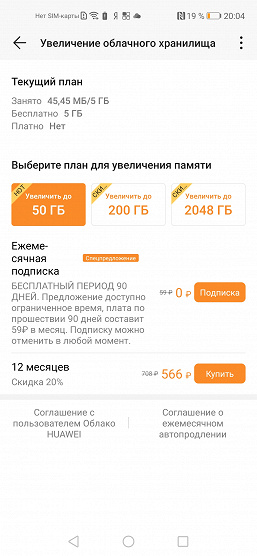
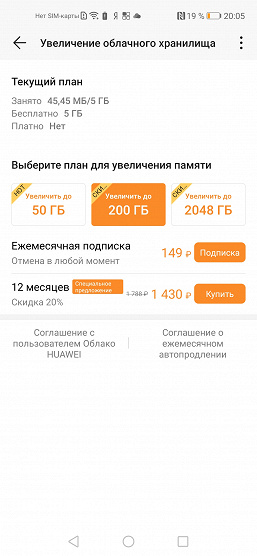
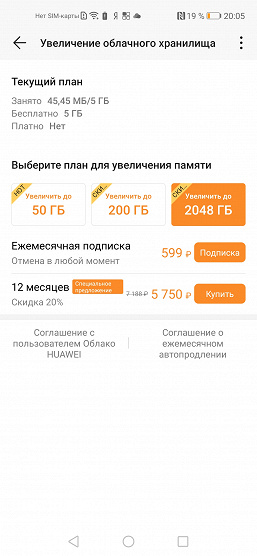
В Honor прекрасно понимают важность экосистемы и преемственности пользовательского опыта, поэтому вкладывают столько сил в свои облачные решения. Благодаря этому конечный пользователь при переходе с одного смартфона Honor на другой сможет легко восстановить свои данные, сразу же начать работать с файлами из облака и мгновенно активировать любимую тему интерфейса. И всё это под одним единым аккаунтом, доступ к которому будет даже с обычного компьютера.
Источник
Huawei Mobile Cloud
Простой и надежный сервис для
резервного копирования и синхронизации данных
Как включить облачный сервис
EMUI5.X. Выберите Settings > Cloud и нажмите Enter.
EMUI8.X. Выберите Settings > Account centre (TOP) > Cloud.
* Для использования облачного сервиса HUAWEI Mobile Cloud необходимо зарегистрировать аккаунт HUAWEI.
Функции
Синхронизация данных
Используя один аккаунт HUAWEI, вы можете автоматически синхронизировать данные между несколькими устройствами (EMUI 5.1 и выше). Вы можете выполнить вход в облачный сервис Mobile Cloud на смартфоне, планшете, ноутбуке или другом устройстве и управлять вашими данными. Если вы приобрели новый смартфон HUAWEI или Honor, выполните вход в облачный сервис Mobile Cloud и восстановите на новом устройстве свои данные и настройки.
Резервное копирование Cloud
В резервном копировании Cloud вы можете выбрать автоматическое резервное копирование (Automatic backups) или резервное копирование вручную (Manual backups). Вы можете выбрать данные, резервные копии которых хотите создать. Это могут быть фотографии и видеофайлы, контакты, сообщения, заметки, аудиозаписи, настройки, информация о погоде, будильники, настройки камеры и приложения. Или просто данные, которые вам нужны.
Галерея Cloud
Облачный портал
Получайте доступ к вашим данным, хранящимся на облачном портале (cloud.huawei.com) с любого устройства. Облачный портал позволяет импортировать и экспортировать контакты, объединять повторяющиеся записи, просматривать фотографии и видеофайлы, управлять данным и удалять их.
Защита данных
Все данные хранятся исключительно на серверах в Европейском союзе в соответствии с законами ЕС о защите персональных данных и конфиденциальной информации. Во всех сервисах предусмотрены системы защиты данных пользователей, мобильные службы HUAWEI имеют сертификат CSA Star (ISO/IEC 27001).
Бесплатные 5 ГБ и покупка дополнительной памяти
HUAWEI Mobile Cloud предлагает пользователям устройств HUAWEI и Honor в 26 странах Европейского союза 5 ГБ бесплатного облачногохранилища. Пользователи устройств HUAWEI и Honor с интерфейсом EMUI5.1 и выше смогут приобрести дополнительное место в памяти. Этойуслугой могут воспользоваться пользователи в Австрии, Бельгии, Чехии, Дании, Эстонии, Финляндии, Франции, Германии, Греции, Венгрии, Ирландии, Италии, Латвии, Литве, Нидерландах, Норвегии, Польше, Португалии, Румынии, Росси́я, Словакии, Испании, Швеции, Швейцарии, Великобритании, Сербии и Словении. Бесплатное место в облачномхранилище доступно пользователям, которые зарегистрировалиаккаунт HUAWEI и выполнили в него вход.
* Эта функция будет доступна в других странах Европейского союзавтретьем квартале 2018 года.
Вопрос: Кто может купить дополнительное место в облачном хранилище?
Пользователи сервиса HUAWEI Mobile Cloud, зарегистрировавшие аккаунт Huawei в любой из указанных 26 стран, могут приобрести дополнительное место в облачном хранилище. Когда будет доступна новая версия облачного сервиса, пользователи получат автоматическое уведомление.
Пользователи, проживающие в других странах Европы, смогут приобрести дополнительное место в облачном хранилище в третьем квартале 2018 года.
Вопрос: Какие устройства/версии EMUI поддерживаются?
Облачный сервис HUAWEI Mobile Cloud и функция покупкидополнительнойпамяти доступны для устройств с интерфейсом EMUI 5.1 или выше. Пользователи также должны зарегистрировать аккаунт HUAWEI водной изстран, в которых поддерживается эта услуга. Списокподдерживаемыхустройств:
* Облачный сервис Huawei Mobile Cloud и функцию приобретениядополнительной памяти поддерживают и другие устройства синтерфейсом EMUI 5.1 или выше. В списке приведены не все поддерживаемыеустройства.
Источник
Как очистить внутреннюю память на Honor и Huawei
Любой смартфон рано или поздно начинает работать медленнее. Связано это со многими факторами, одним из которых является переполненная память. Поэтому, рекомендуется периодически чистить свое мобильное устройство от ненужной информации, которая может замедлять работу. О том, как очистить внутреннюю память на Honor и Huawei и пойдет речь в данной статье.
Где найти информацию по использованию памяти?
Проверить, не забита ли память телефона можно через его настройки в соответствующем разделе.
В нем пользователю предоставляется информация по следующим папкам:
Справа от каждой папки указана информация в гигабайтах о том, сколько весит каждая папка. Сверху отображается полоска с разными цветами, отображающая сколько занимает каждая папка относительно общего объема.
Благодаря такой наглядной информации пользователь сможет разобраться какие типы файлов занимают на его устройстве больше всего места и освободить внутреннюю память. А как это сделать описано ниже.
Пошаговая очистка памяти на телефонах Хонор и Хуавей
Если смартфону Huawei или Honor не хватает встроенной памяти, то следует позаботиться об ее очистке. В прочем, помимо удаления жизненно-важных файлов, есть и альтернативные способы. Например, можно перенести часть данных на SD-карту или очистить кэш приложений.
Последние регулярно обновляются и сохраняют различную информацию, становясь со временем все больше, и съедая гигабайты внутреннего пространства телефона. Разберем все способы как очистить память на телефоне Huawei или Honor.
Удаление встроенных приложений
Давно прошли времена, когда мобильные игры и приложения занимали мало места. Некоторые из них сейчас весят как полноценные программы для компьютера. Если нет необходимости в использовании какого-то приложения, то не стоит его хранить в своем телефоне. Ниже будет представлена пошаговая инструкция по удалению игр и приложений:
На открывшейся странице будет отображаться информация о том сколько места занимает каждая игра или приложение. Нажав на него, пользователю будет доступно только одно действие – «Удалить». Жмем на кнопку, подтверждаем действие. Готово.
Также попасть в данный раздел можно через «Диспетчер телефона».
Альтернативный способ. В настройках смартфона можно зайти в раздел «Приложения», выбрать то, от которого нужно избавиться и в открывшемся окне нажать на кнопку «Удалить».
Оба способы эффективны. Можно пользоваться любым, который больше нравится.
Перенос данных на SD-карту
Как быть, если кажется, что все файлы на мобильном устройстве очень нужны? В этом случае поможет перенос части данных на SD-карту, благо на большинстве смартфонов Huawei и Honor она предусмотрена.
Удаление временных файлов (кэш, история…)
Очень много места съедают кэш и история использования приложений. Например, любой браузер по умолчанию хранит историю поиска и перехода по сайтам. Со временем таких данных накапливается очень много, и они начинают занимать много места.
Кэш память на Хонор и Хуавей очищается следующим образом:
Провести комплексную очистку неиспользуемого кэша можно через «Диспетчер телефона». Выбираем соответствующий пункт меню, чтобы очистить память андроид вручную и жмем на раздел «Ненужные файлы». Затем на кнопку «Удалить».
Удаление фото, видео и других файлов
Очистить прочее в памяти мобильного устройства, будь то: снимки, видеоролики, документы и прочее куда проще.
Фотографии и видео можно удалить через «Галерею», выбрав соответствующие файлы. Остальное, будь то музыка, текстовые и PDF-документы легко удаляются через «Диспетчер файлов».
Стоит учесть лишь то, что фалы, перенесенные в раздел PrivateSpace прежде чем, будут удалены, должны быть перенесены из этого раздела в основное хранилище.
Очистка облачного хранилища
Бывает необходимость очистить память в облаке. На примере Google Drive это делается довольно просто и в других облачных сервисах тоже не вызывает затруднений.
Необходимо открыть ненужный файл и нажать на кнопку удалить. Он попадет в корзину, откуда автоматически исчезнет через 30 дней. До этого момента его можно будет восстановить.
Очистка через HiSuite на компьютере
Помимо очистки через смартфон, Huawei и Honor могут быть очищены через программу HiSuite, устанавливаемой на компьютере. Подробнее об ее установке можно прочитать в этой статье.
После синхронизации компьютера или ноутбука с телефоном HiSuite откроется на рабочем столе. Далее нужно выбрать раздел «Устройство». Дальше можно гулять по папкам и выбирать файлы для удаления.
Как освободить память с помощью сторонних приложений
Существует масса сторонних сервисов, доступных для скачивания из Play Маркета и AppGallery, которые помогают в удалении данных с мобильного телефона.
Источник
Где находится корзина в телефоне Хонор и как ее очистить
Где находится корзина в телефоне Хонор? Стёртые изображения можно найти в Галерее под названием «Недавно удалённые». Они хранятся там один месяц. Если фотографии пропали и оттуда, то их можно найти в сервисе Гугл Фото, когда он настроен. Чтобы окончательно не пропали не только фото, а и другие файлы, вам нужно использовать приложения ES Проводник, Recycle Bin или другие. Все способы, как решить эти задачи, я подробно расписал в статье ниже.
Где найти удаленные файлы на Honor
Файлы, которые вы стёрли, могут располагаться в разных местах на телефоне, или же вообще в облачном хранилище. Чаще всего вы легко сможете восстановить фото, но другие файлы – не во всех случаях. Вот несколько мест, которые вам нужно проверить. В них, возможно, находится ваш удалённый объект.
Корзина в Галерее
Чтобы найти последние фото, которые вы стёрли, выполните такие простые действия:
Файловые менеджеры
Если вы пользуетесь сторонним файловым проводником, например ES Проводником, то каталог с удалёнными объектами обычно находится в самом приложении. В таком случае, именно ES Проводник – место, где находится корзина в телефоне Хонор 7а, 4с, 20 или любой другой модели. Когда вы удаляете материалы, они попадают в этот раздел.
Файлы пробудут там 30 дней, а затем будут стёрты окончательно. До этого момента их можно восстановить.
Облачное хранилище
Ещё один вариант, как найти корзину в телефоне Хонор 7а с Андроид – это поискать её в облачном хранилище. Есть несколько вариантов, где можно найти удалённые объекты:
Сторонние приложения
Вы можете установить программы из Гугл Плей Маркета, которые добавят на телефон обычный функционал корзины, как на ПК. С ними вопрос, где в телефоне Хонор корзина удаленных файлов, исчезает сам собой. Вы сможете удалять любой объект без опасений – он будут помещён в этот каталог. Также можно контролировать время, которое он там находится, или вообще отключить автоочистку. Вот несколько пример таких программ:
Как очистить корзину на телефоне Хонор
После того, как вам стало известно, где хранятся удалённые объекты, у вас появляется выбор: восстановить их, стереть их окончательно или ничего не делать. В третьем случае они будут присутствовать на устройстве, пока не пройдёт срок их хранения. Обычно это 30 дней. После этого они будут удалены окончательно, и это произойдёт автоматически.
Если же вы хотите восстановить их или удалить, то следующая инструкция для вас. Это способ, как очистить корзину на андроиде в смартфоне Хонор 10, 9 и других моделях. Она подойдёт для всех методов хранения, упомянутых выше.
Это способ, как очистить корзину в телефоне Хонор 7а, 8а, 7с и любых других моделях. Он очень простой и быстрый. Но помните, что файлы, которые вы удалите таким образом, уже не вернуть – разве что, если их копии хранятся в облачных хранилищах или в Гугл Фото.
Зачем нужно очищать корзину
Иногда почистить корзину на Андроиде Хонор просто необходимо. Без этого вы можете лишиться других важных материалов, а также ваш смартфон начнёт зависать и работать со сбоями. Вот общие рекомендации, когда необходима такая очистка:
В обычных случаях, открыть корзину на Huawei Honor и очищать её не нужно. Содержимое само удаляется через 30 дней. Вам придётся проделывать эту операцию, только если у вас есть описанные выше проблемы с памятью устройства.
Теперь вы знаете, где находится корзина на андроиде Хонор и как её очистить. Уверен, это поможет вам вернуть ошибочно удалённое фото или найти дополнительное место в памяти смартфона.
Источник
Как очистить внутреннюю память телефона Honor и Huawei




Какая бывает память на телефоне Андроид
Многие пользователи не знают, но память любого смартфона на Андроиде разделяется на три большие категории:
Третий вариант часто не выделяют как что-то отдельное, причисляя её к встроенной, но на самом деле этот вариант отличен и имеет совершенно другие функции и параметры. Все три типа отличаются друг от друга не только эффективностью, но и функциями, назначением.
Таким образом оперативная память телефона отвечает за его производительность. Она определяет, сколько одновременно запускаемых приложений может осилить устройство. От объема оперативной памяти также зависит цена прибора, так как его количество определяет ту обрабатываемую информацию, которую вбирает в себя телефон.
Встроенная память – это то место, где хранятся фактические и физические вещи: все приложения, файлы, фото и видео находятся во встроенной памяти, но могут также перетечь в оперативную. Большой объем данного вида памяти также определяет стоимость девайса, но не так зависит от его производительности. Грубо говоря, встроенная или внутренняя память – фактический сейф всей информации телефона.
Расширяемую причисляют к встроенной, но именно эта память решает проблему ограниченности встроенной, которой на устройстве может быть недостаточно. Если пользователь приобрел телефон с минимальной встроенной, то он может купить SD – карту, которая является расширяемой памятью.


Перенос приложения на MicroSD карту
Не все приложения разрешают переносить себя на карту памяти. Но после обновления с Android 4 и Android 5.1 на Android 6 большее число приложений стало допускать перенос на SD карту. Например, BlueMail и Quizlet в Android 5.1 устанавливались только на встроенную память, а сразу после обновления Android 6.0 стало возможным перенести его карту памяти. Но некоторые приложения упорно не хотят работать с карты, например, Яндекс.Навигатор и другие, такие приложения удаляю и заменяю на аналогичные.
Как посмотреть занятую и свободную память
При покупке телефона нужно обязательно смотреть, сколько памяти на нем свободно, сколько пользователь сможет скачать в дальнейшем приложений. Чтобы посмотреть, сколько памяти уже занято или свободно на устройстве, целесообразно обратиться к настройкам в телефоне:
Если у пользователя очень мало свободной памяти на устройстве, то оно будет лагать, часто выдавать ошибки, а также иметь пониженную производительность.
Использование опции Wipe Cache Partition
Итак, при появлении проблем с зависанием или самопроизвольными перезагрузками телефона приходится использовать режим Recovery > Очистка системного кэша.
Примечание: На разных марках телефонов могут быть разные меню восстановления, но опция «Wipe Cache Partition» присутствует в меню, которое есть в смартфонах Huawei/Honor: Huawei Mate 10, Mate 10 Pro, Mate 10 Lite, P10, P10 Plus, P9, P9 lite mini, Honor 7X, Honor 9 и т.д. Поддерживаемые версии андроида: Android 4.4 – 8.0 (KitKat, Lollipop, Marshmallow, Nougat, Oreo).
Как очистить внутреннюю память телефона Хуавей и Хонор вручную
Как говорилось ранее, если пользователь не хочет, чтобы его телефон лагал, то необходимо чистить внутреннюю память. Сделать это можно как и вручную, так и при помощи различных приложений. Ручной способ более кропотлив для пользователя. Ему придется самостоятельно лазить в настройках и делать отчистку своего телефона.
Ручной способ хоть и позволяет самостоятельно очистить внутреннюю, но он труден для тех, кто не разбирается в настройках своего телефона.
Как правило, «мусор» в телефоне – это кэш, который скапливают приложения во время своей работы. Такие приложения, как браузеры, игры или социальные сети могут создавать тот самый мусор.
Также ненужные файлы и сообщения, данные могут создавать «мусорную подушку», которая не позволяет телефону работать в полной мощности и производительности. Соответственно, Единственное, что должен сделать пользователь – самостоятельно отчистить ненужный мусор, мешающий телефону работать стабильно.
Удаление кэша в браузере
Многие не знают, но браузер способен накапливать в себе со временем такое количество кэша, которого достаточно, чтобы забить память устройства и не давать ему нормально функционировать. Скопление большого количество файлов нужно обязательно чистить и удалять, ведь от этого зависит количество памяти на устройстве.
На примере самого известного браузера Google Chrome стоит рассмотреть процесс очистки. Стоит отметить, что он не отличается от работы других браузеров, поэтому этот план актуален для всех платформ:
Такой алгоритм подойдет практически под любой браузер.
Обычно очистка кэша располагается в настройках.
Удаление сообщения
Сообщения также занимают кэш. Переходим в сообщения на телефоне и выбираем функцию «Стирания». После этого выбираем те сообщения, которые хотелось бы удалить, подтверждаем действие и удаляем ненужное.
Удаление ненужных файлов
В самих телефонах Хонор и Хуавей есть такая удобная утилита, как «Диспетчер приложений». Эта утилита отвечает за то, чтобы удалять ненужный мусор в самих приложениях. Это как тот же самый кэш в браузере, только в приложениях.
Удаление ненужных файлов находится в этом сама диспетчере приложений, поэтому нам нужно перейти в него. Пользователю открывается окно, которое проводит анализ устройства. В функциях ниже выбираем самую первую – «очистку данных». Кликаем на неё.
Утилита автоматически проанализирует те приложения, которые выбрасывают ненужную информацию. В разделе «рекомендуется очистить» ищем первый пункт с «ненужными файлами». Нажимаем на кнопку «Очистить» рядом с ним.
Таким образом телефон сам отфильтрует ненужные файлы и удалит их.
Если на телефоне нет такой утилиты из-за неаккуратности (возможно, пользователь случайно удалил программу», то такое же можно совершить прямо в настройках устройства.
Очистка данных приложений
На главном экране ищем иконку этого самого диспетчера приложений. Выглядит он, как щит на синем фоне. Далее переходим в него и видим окно, которое анализирует все данные на телефоне и выбирает те, которые просто пользователю не нужны. В нем также отображаются данные по мессенджерам, которые также способны засорить внутреннюю память устройства.
Прокручиваем до самого конца и видим окно «Специальная очистка». В нем можно как раз удалить данные ненужных приложений, то есть какой-то кэш и ненужный мусор. Телефон определяет ту информацию, которой пользователь просто не пользуется и преобразует её в мусор, который впоследствии удаляет.
Удаление ненужных приложений
Это самый банальный способ, который помогает автоматически очистить внутреннюю память устройства. Удаление ненужных приложений удобно тем, что удаляется не только само приложение, но и кэш в нем, данные.
Чтобы удалить приложение, нужно просто на главном экране выбрать ненужное, зажать его и нажать на кнопку «Удалить». Подтверждаем действие и ждем удаления программы.
Если обычое удаление не помогает, можно воспользоваться специальными программами. Подробнее об этом — в видео.





Удаление временных файлов – кэш и пр.
Есть несколько категорий файлов, в зависимости от этого разный подход
Установочные пакеты и кэш файлы.
Их можно удалить в Диспетчере Телефона
, кнопка
Оптимизация системы
. В это же окно можно попасть из меню настроек:
Расширенные настройки
/
Память
/
Очистка памяти
.
Кэш клиентов дисковых хранилищ
Такие приложения, как Box, OneDrive, Диск (Google Drive), используют кэш для ускорения работы. Проверка размеров и его очистка делается обычно в настройках самого приложения. Необходимо заглянуть в настройки этих приложений и проверить/очистить кэш.
История приложений Google
Приложения Google тоже сохраняют много мегабайт информации – и поисковая история, и ещё много чего, что можно удалить.
Очистка хранилища сервисов Google Play: Настройки
Очистка данных Google Поиска: Настройки
Как почистить память телефона Хонор с помощью программ
Почистить её можно и при помощи программ. Этот способ удобен тем, что:
Подборку приложений можно посмотреть далее. Если рассказывать алгоритм каждого, то нужно:
Программа – отличный инструмент для любого человека, которые не разбирается в настройках и не хочет самостоятельно чистить все.
Программы стоит скачивать только с официальных источников, чтобы случайно не скачать вирусы.
Сброс
Вариант со сбросом настроек восстанавливает телефон в исходное состояние, при этом удаляются все накопленные файлы кэша, истории и т.п. Выполняется в такой последовательности:
Резервное копирование на смартфоне
Выполняю в приложении Резервные копии Huawei / Huawei Backup. Копию можно сохранить на карту памяти, то есть вообще обойтись без компьютера.
Резервное копирование в HiSuite
Установил программу HiSuite с официальной страницы https://consumer.huawei.com/minisite/HiSuite_en/index.html. Windows 10 поддерживается, установка прошла нормально.
Подключение к телефону получилось не сразу, потому что сначала необходимо на смартфоне включить доступ HDB.
После подключения нажал Резервирование.
Программа HiSuite дает возможность выбора, что включать в резервную копию. Включил всё, кроме контактов из Exchange – всё равно они потом синхронизируются с серверов.
Сброс настроек
Сброс настроек проще всего сделать в настройках, через меню Сброс.
После этого смартфон удаляет всю пользовательскую информацию, приложения и настройки и перезагружается. Потребуется заново выбрать регион/язык, аккаунт google, параметры подключения к Wi-Fi сети.
Сброс занял минут 10, после сброса объем свободной памяти стал 3,22 ГБ.
Восстановление
Восстановление получилось не с первой попытки.
Попытка восстановить всё содержимое за один раз внутренняя память смартфона переполнилась, посыпались ошибки, а свободное место снизилось до 100 МБ.
Вторую попытку сделал поэтапно:
Первый шаг программа выполнила успешно, объём свободной внутренней памяти снизился до 1,55 ГБ.
Второй шаг прошёл также успешно, объём свободной внутренней памяти снизился до 781 МБ.
В итоге, после очистки файлов приложением Clean Master, объём свободной памяти составил 0,94 ГБ. По сравнению с 300 МБ – разница огромная.
При этом восстановилось далеко не всё:
Поэтому пришлось потратить много времени на ручное восстановление настроек.
Как освободить память на Андроиде Хуавей через компьютер
Если на устройстве много памяти, которую необходимо разобрать, то можно применить компьютер, как инструмент для очистки. Для этого нужно:
После окончания перезапускаем смартфон и отключаем кабель.
ReiBoot for Android: очистка кэша в один клик
Так как описанный выше способ запустить процесс очистки кэша через режим восстановления трудоемкий, можно порекомендовать скачать и установить специальное приложение. Например, ReiBoot for Android от разработчика Tenoshare. Оно чрезвычайно удобное и было создано исключительно для облегчения работы с режимом восстановления.
Как очистить оперативную память телефона
Оперативная память устройства также возможна. Она, как говорилось ранее, отвечает именно за саму производительность телефона, за то количество приложений, которое можно открыть за раз. Именно поэтому так важно чистить её.
Закрыть фоновые приложения
Закрыть фоновые приложения – стандартная функция, которая поможет сократить количество используемых программ, тем самым освободить оперативную. Сделать это можно следующим образом:
Очистить кэш приложений
Кэш может быть не только во внутренней памяти. Чтобы очистить Хуавей и Хонор, нужно применить следующий алгоритм:
Теперь оперативная память свободна и готова к нормальному функционированию.


Что такое кэш?
Кэш – это область оперативной памяти, где накапливаются так называемые остаточные файлы. Обычно это компоненты приложений, вебсайтов или каких-то системных процессов, после которых сохранились данные. Если телефоном пользоваться очень активно, то «остатки» будут накапливаться достаточно быстро. От просмотра интернет-страниц, например, каждый раз в памяти устройства остается много скриптов, изображений, медиа и т.д. Вообще, содержимое кэша помогает ускорить процесс загрузки сайтов, которые пользователь посещает регулярно. И приложения также работают быстрее, потому что связь с нужными серверами тоже происходит быстрее. С другой стороны, мобильная операционная система начинает работать медленнее, когда размер кэша достигает нескольких гигабайтов. Появляется вопрос, как очистить оперативную память.
Самые полезные программы для очистки памяти
Как говорилось ранее, освободить внутреннюю и оперативную память можно даже при помощи приложений. Самые популярные приведены ниже. Все их можно скачать в официальном источнике Play Market.
Clean Master
Эта программа универсальна тем, что выполняет сразу несколько функций. Приложение имеет несколько версий: облегченную и платную. В платной пользователь получает больше функций. К её особенностям относят:
Полный обзор программы можно посмотреть в этом видео
360 Security
Также пользуется популярностью среди пользователей, так как не только очищает внутреннюю память, но и помогает обнаружить вирусы, устранить торможения устройства, а также понизить напор большинства приложений на устройство. Скачать его можно также в официальном источнике.
DU Speed Booster
Это приложение помогает оптимизировать работу. Его отличительная особенность – наличие встроенного менеджера, помогающий пользователю общаться с такими же пользователями. Также утилита помогает защищать устройство от вирусов, удалять кэш и ненужные данные.
Обзор на приложение можно посмотреть в этом видео
Супер уборщик
Не такое популярное, как предыдущие, хотя оно обладает многими интересными функциями. Оно поможет:
Приложение бесплатно и доступно каждому.
| Название | Доступность | Дополнительные возможности | Основные функции | Популярность среди пользователей |
| Clean Master | Есть и платная, и бесплатная версия. | Установка паролей, охлаждение, менеджер приложений, менеджер автоматического запуска. | Антивирус, очистка. | Самое популярное. |
| 360 Security | Доступна платная и бесплатная версия. | Энергосбережение, ускорение в одно касание. | Антивирус, очистка. | Одно из самых популярных. |
| DI Speed Booster | Бесплатно | Встроенный менеджер. | Ускорение, антивирус, очистка. | Не так популярно. |
| Супер уборщик | Бесплатно | Телефонный бустер, повышение и расширение памяти. | Ускорение, антивирус. | Вовсе неизвестно. |
Таким образом можно быстро и легко очистить память телефона Хонор или Хуавей.
4.4 / 5 ( 26 голосов )
Удаление стандартных приложений
Если Huawei Honor 4C не хватает памяти, то первое, что следует сделать – удалить ненужные вам стандартные приложения. Не смотря на то, что Андроид не даёт удалять большую часть предустановленных программ, некоторые из них всё-таки можно стереть через настройки:
Удаляете ненужный софт и получаете больше места для хранения того, что вам надо. Если в дальнейшем эти программы вам понадобятся, то вы сможете без труда установить их, воспользовавшись магазином приложений.
Способ 4: Кэш веб-обозревателя
Если вам требуется очистить только кэш браузера, проделать это можно через само приложение. В качестве примера будем использовать стандартное решение для просмотра интернета, которое появилось в Хуавей с прошивкой ЕМУИ 10.1.
Готово – информация будет удалена.
Мы рады, что смогли помочь Вам в решении проблемы. Добавьте сайт Lumpics.ru в закладки и мы еще пригодимся вам. Отблагодарите автора, поделитесь статьей в социальных сетях.
Опишите, что у вас не получилось. Наши специалисты постараются ответить максимально быстро.
Причины отсутствия свободной памяти
Встроенную память на мобильном устройстве Хуавей можно разделить на 2 типа:
Таким образом, если с внутреннею памятью всё относительно понятно (открыть на устройстве «Файлы», удаляя вручную ненужные файлы), то о способах очистки оперативной памяти известно не всем пользователям мобильных устройств Хуавей.
Источник
Mobile Cloud Huawei и Honor — виртуальное хранилище для ваших файлов. Чтобы не пользоваться флешками, не терять их, не переживать, что скоро закончится место, постепенно внедряются облачные сервисы. Они удобны тем, что это, по сути, хранилище на сервере. То есть вам не нужны маленькие карты памяти. К тому же, много современных мобильных аппаратов выпускают даже без соответствующего слота. Как функционирует Мобайл Клауд, и какие его особенности — рассказываем далее в инструкции-обзоре.
Начнем с того, что не все пользователи знают какую роль выполняет эта утилита. Объясняем — Облако Mobile Cloud Хуавей и Хонор — это сервис для синхронизации и резервного копирования. Особенности сервиса в следующем:
- у вас есть учетная запись, под которой вы авторизируетесь;
- на сервере есть определенное количество свободного места — 5 гигабайт;
- вы скидываете туда фото, видео, аудио и другие файлы;
- если хранилища не хватает, возможно докупить дополнительное;
- сервер защищен от взломов и хакерских атак;
- если вы авторизуетесь под одним логином и паролем с разных устройств, то везде будут открыты ваши компоненты;
- это также удобный инструмент передачи содержимого с одного носителя на другой;
- даже если вы форматируете карту, все останется на сервере.
Как установить и изменить циферблаты на Huawei Watch GT/GT 2 и Honor Watch Magic
Туда также возможно кидать архивы и бэкапы.
Как настроить облако huawei
Облачные сервисы становятся все более востребованными как для хранения файлов, так и для создания наших резервных копий. Китайский бренд Huawei также имеет собственную облачную систему хранения и резервного копирования под названием Huawei Cloud, которая поможет сделать резервную копию наших самых ценных файлов, а также контактов или других важных данных с нашего мобильного телефона.
Сегодня мы рассмотрим, как с помощью Huawei Cloud сделать резервную копию наших данных на смартфонах Huawei или Honor.
Huawei Mobile Cloud предлагает нам 5 ГБ бесплатно
Если у вас есть мобильный телефон Huawei или Honor, вы можете активировать Облако Huawei, зашифрованную систему, интегрированную в мобильный телефон, которая позволит вам сохранять различные разделы мобильного телефона, такие как фотографии, заметки, сети WiFi, резервные копии системы, контакты, календарь, голосовые записи и т. д.
Бесплатно предоставляется 5 ГБ облачного хранилища, но вы можете увеличить память облака купив различные тарифные планы хранения в зависимости от ваших потребностей.
Как сделать резервную копию на смартфонах Huawei или Honor
Чтобы создать резервную копию с помощью Huawei Cloud, в первую очередь необходимо убедиться, что у вас зарегистрирована учетная запись Huawei для входа. Затем перейдите в «Настройки» устройства, нажмите «Управление аккаунтом Huawei» и выберете «Облако».
Здесь вы можете включить автоматическое резервное копирование и выбрать данные, которые хотите сохранять (контакты, фотографии, приложения и т. д.).
Huawei Cloud также позволяет сохранять файлы в облаке вручную, для этого нужно открыть приложение «Файлы» и выбрать «Huawei Drive». Затем нажмите меню, которое отображается в виде трех точек в правом верхнем углу и выберите опцию «Выгрузить», чтобы выбрать любой файл для сохранения.
Управление файлами из облака с компьютера
Очень удобно управлять всеми сохраненными данными из облака Huawei со своего компьютера. Для этого нужно посетить официальный сайт Huawei Cloud и войти в систему с вашей учетной записью Huawei. После этого вы сможете просматривать с вашего компьютера все сохраненные файлы в облаке, а также удалять все ненужные файлы, чтобы освободить хранилище.
Источник
Функции
Функциональная сторона Мобайл Клауд на Хуавей и Хонор достаточно широкая:
- синхронизация информации разного формата и объема;
- возможность резервного копирования Cloud, которое используют для восстановления информации при удалении;
- современный инструмент галерея Cloud, которых дублирует на сервере все снимки с камеры, чтобы ничего не потерять;
- классический облачный портал;
- высокий уровень защиты от взлома и попытки удаления.
Синхронизация данных
Первый и наиболее значимый инструмент этого сервиса — синхронизация. Все больше современных людей отдают предпочтения именно таким носителям, чтобы внезапно не потерять важные документы или файлы. Их применяют:
- ученики и студенты, которые пишут много работ;
- офисные работники и деловоды, которые заключают договора;
- бухгалтеры, которые часто работают со счетами и расчетными бланками;
- магазины и учреждения сферы услуг, которые выдают и выписывают чеки в электронном виде;
- работники заведений, которые часто публикуют в открытый доступ отчеты и сметы.
Неудобно все это скринить или фотографировать, и хранить в галерее. Телефоны ломаются, теряются, их крадут. И если вы потеряете единственное место хранения документов, придется много работать, чтобы их вернуть. А с применением синхронизации все входящие компоненты будут автоматически или вручную копироваться на облако. Главное — помнить логин и пароль. Тогда вы получите возможность пройти авторизацию с любого другого устройства.
Резервное копирование Cloud
Резервное копирование Клауд позволяет создать бэкап, и потом, при возможной потере некоторых компонентов из хранилища, восстановить их. Бэкап — это образ, из которого возможно восстановить целый файл форматов JPEG, MP3, MP4, PNG, RTF, DOC, DOCX, PPT и еще десятка других.
Инструментом резервирования давно пользуются практически все обладатели Андроида и iOS. Особенно это актуально для тех, кто уже хоть раз аварийно терял важные компоненты телефона, планшета, ноутбука или ПК.
Что такое GPU Turbo на Хуавей и Хонор: как включить, какие смартфоны поддерживают
Галерея Cloud
Галерея Cloud — это современная технология, которая позволяет автоматически кидать фотографии на облако. Очень удобно, особенно для тех, кто любит много фотографироваться и активно ведет инстаграм. Если функция автосохранения включена, то снимок автоматически остается и в телефоне, и на сервере. При этом, если вы удаляете его с альбома в галерее, то на сервере он все равно остается.
Облачный портал
Если у Вас остались вопросы или есть жалобы — сообщите нам
Задать вопрос
Среди особенных черт и преимуществ такого типа хранения:
- возможно авторизоваться с любого цифрового устройства;
- 5 гигабайт бесплатной памяти;
- быстрый и современный инструмент переноса информации с одного носителя на другой (аналог флешки);
- безопасное хранение и многоуровневая защита.
Защита данных
Многие пользователи боятся войти в облако на смартфоне Хуавей и Хонор из-за боязни сделать публичными свои файлы. Но это абсолютно не так, поскольку вы загружаете все в личный кабинет. Доступ к нему есть только у вас.
От взломов сервисы Хуавей также надежно защищены. Главное — не передавайте посторонним людям логин и пароль для авторизации на Mobile Cloud Huawei и Honor.
На каких устройствах есть
Зайти в сервис можно почти на всех устройствах Honor и Huawei, имеющих интерфейс от EMUI 5.0 и выше. Вот только небольшой список моделей — Honor 8а, 8x, 9 с, 7а, 8, 10, 20, 30 и другие. Более подробную информацию можно получить из характеристик или непосредственно во время проверки смартфона в магазине.
Теперь вы знаете, как зайти в облако на Андроиде Honor, что это за опция, и какие возможности она открывает для владельцев. В комментариях поделитесь, как часто вы пользуетесь сервисом, и насколько он полезен.
Как пользоваться облаком на Андроиде Хонор и Хуавей
Для начала соединитесь с точкой доступа вай-фай или подключитесь к мобильному интернету. Далее кликните по иконке на рабочем столе.
Включение облачного сервиса
При первом запуске потребуется пройти небольшую регистрационную форму. После верификации личности переходите на главный экран, и выбираете нужные для резервирования компоненты. Чтобы загрузить, кликните на изображение стрелочки. Общий вес не превышает 5 гигабайт.
Как сделать приложение клон на телефоне Хонор и Хуавей
Настройка
Инструменты утилиты позволяют отбирать отдельные типы файлов, которые разрешено кидать в виртуальное хранилище.
Настройки EMUI, блокирующие резервное копирование
Может быть выполнено только с подключением Wi-Fi
Одно из ограничений, которые мы находим в Huawei, заключается в том, что мы не можем делать резервные копии без WiFi. Система не готова к этому и позволит нам сделать это только в том случае, если мы будем убивать друг друга все время, подключенные к сети Wi-Fi. Если мы видим сбой, показанный на изображении, это может быть связано с тем, что мы отошли от Wi-Fi, или по одной из следующих причин.
Отключить режим энергосбережения
Система, которую EMUI использует для экономии заряда батареи, может вызывать перебои в сети Wi-Fi и закрытие Huawei Cloud в фоновом режиме , это вызовет у нас ошибки, и мы не сможем получить обновление без проблем. Лучше всего отключить его, пока он не завершится.
Windows 10 на любом смартфоне с Android? Облачный сервис Huawei Cloud PC вам в помощь Новости
Можно ли заменить смартфоном ПК? Ответ на этот вопрос уже не так однозначен, как несколько лет назад. К примеру, лично мне производительности современных смартфонов не хватит. И я не говорю об играх или ресурсоёмких приложениях.
В рабочем режиме у меня постоянно открыто от 5 до 10-15 вкладок в Chrome, и я привык работать очень быстро, когда переключения между приложениями и вкладками происходят условно говоря мгновенно. Но это я. А что со среднестатистическим пользователем?
Для большинства таковых использование ПК ограничивается всё теми же социалочками, мессенджерами и ютубчиком. Собственно, у меня множество таких среднестатистических знакомых, которые практически полностью забили на ПК и используют исключительно смартфон. Вот таких людей вполне устроят возможности той же Samsung Dex или подобных решений.
Вообще преобразовать смартфон в замену ПК компания Motorola пыталась ещё лет семь назад. Помните Lapdock? Но эта идея опередила время, так как производительности железа было недостаточно, а оптимизация ПО оставляла желать лучшего. В целом, за редкими исключениями, об этой идее забыли на несколько лет. Возродить её попыталась Microsoft с функцией Continuum для Windows 10 Mobile, но система почила в бозе. Сейчас мы имеем Samsung Dex и подобную же реализацию у Huawei, но во всех этих случаях мы получаем Android с оболочкой «под винду».
Но вскоре всё может измениться. Компания Huawei представила сервис Huawei Cloud PC, который позволяет запустить на обычном смартфоне обычную Windows 10. Реализовано это посредством облачного сервиса. Фактически мы получаем доступ к виртуальной машине с Windows 10. Причём протокол Huawei Desktop Protocol (HDP) позволяет этой ОС получать доступ к файлам на смарте. То есть пришли домой с инстатура, подкинули свой смартфон кабелем к монитору и сразу обработали фоточки в полноценном фотошопе! Да, подобное уже давно можно реализовать посредством стороннего ПО, но многие ли о таком знают? А тут сервис от компании, которая третья в мире на рынке смартфонов. Если Huawei будет активно продвигать данный сервис, другие производители тоже могут подтянуться, и через несколько лет это будет нормой. Чем не замена ПК для ещё большего числа пользователей?
Изначально сервис запустят только в Китае, так как подобная реализация очень чувствительна к пингу. Но позже Huawei вполне может разместить сервера для Cloud PC и в Европе, ведь этот рынок компания сейчас активно захватывает. Также пока заявлена работа сервиса только для смартфонов Huawei P20/P20 Pro, Mate 10, Mate RS и планшета MediaPad M5.